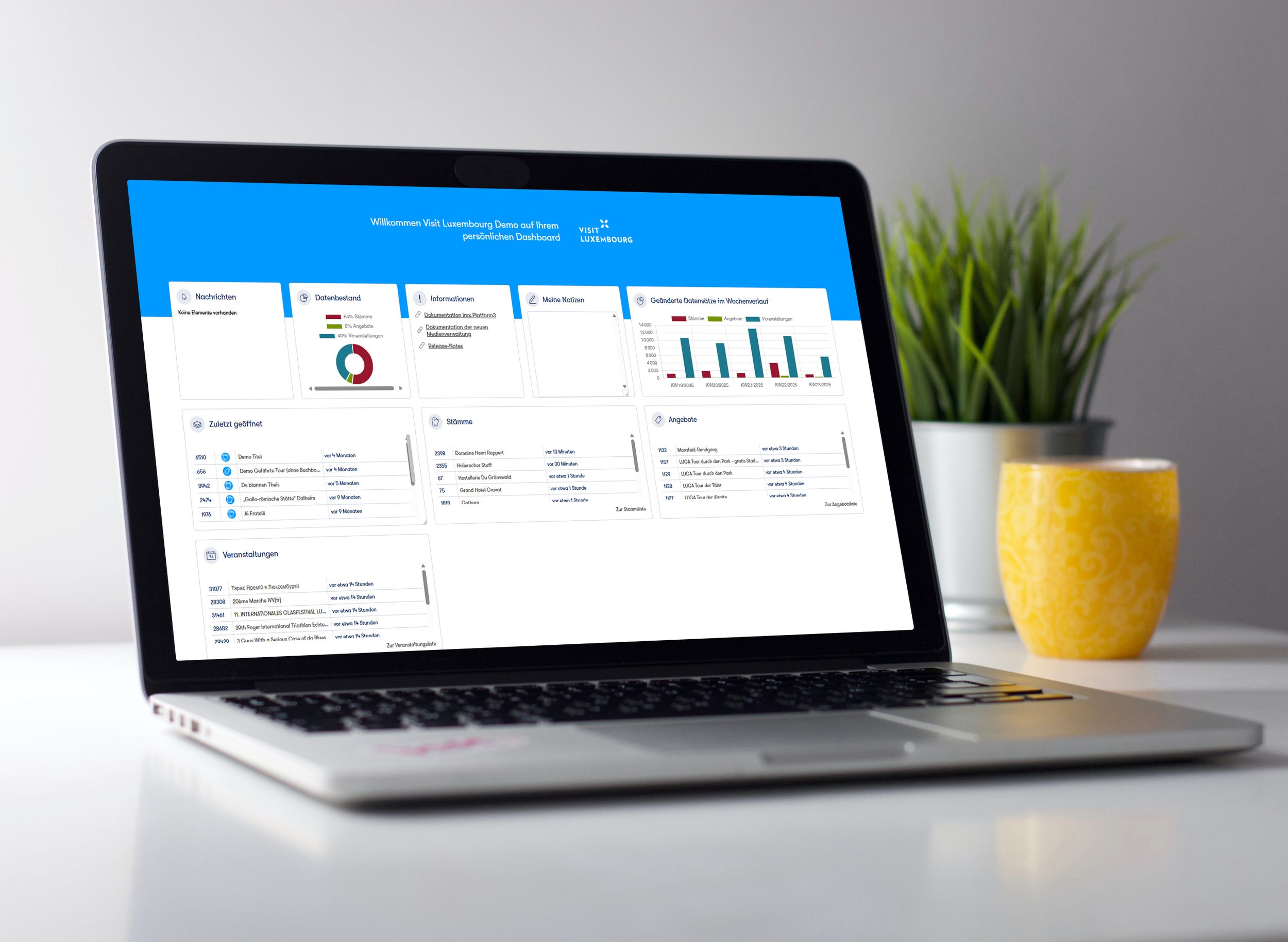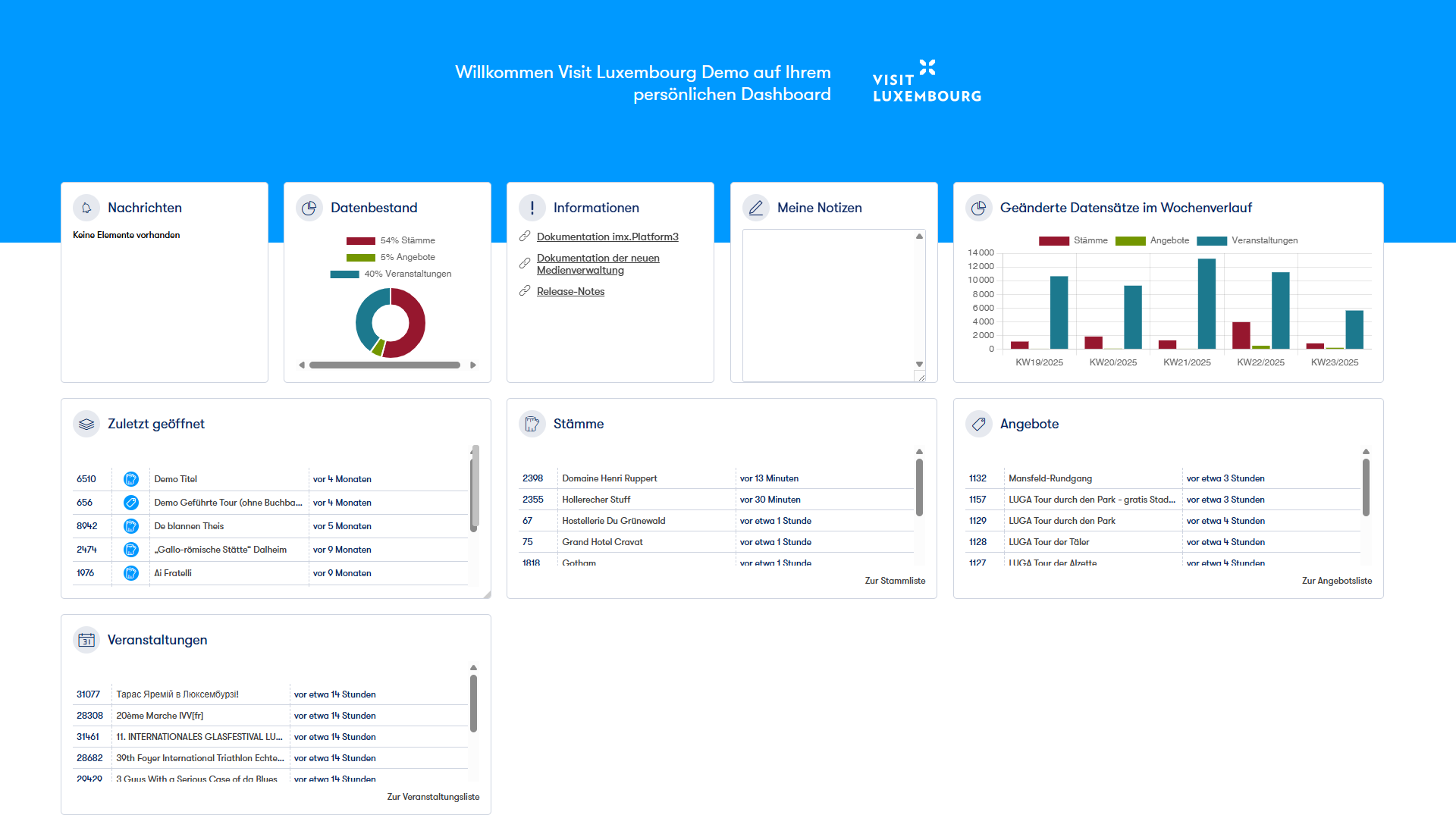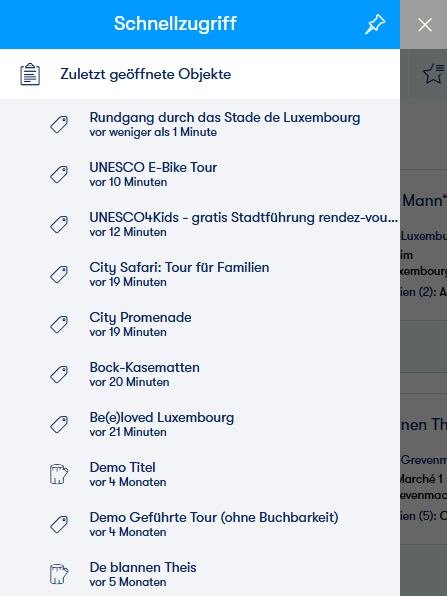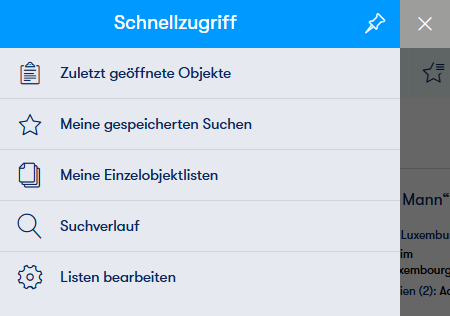Meine gespeicherten Suchen – Eigene Filter schnell wiederverwenden
Mit der Filterfunktion können Nutzer:innen gezielt nach Objekten suchen – z. B. nach bestimmten Kategorien, Regionen oder Aktualisierungsdaten. Diese Filtereinstellungen lassen sich speichern und jederzeit wiederverwenden.
Vorteile:
- Spart Zeit bei wiederkehrenden Aufgaben
- Ideal für redaktionelle Routinen oder Qualitätskontrollen
- Zugriff über die Schnellzugriffsleiste oder das Menü
Meine Einzelobjektlisten – Persönliche Objektgruppen verwalten
Einzelobjektlisten ermöglichen es, gezielt einzelne Objekte zusammenzustellen – unabhängig von Filterkriterien. So lassen sich z. B. alle Stämme sammeln, bei denen Texte überarbeitet werden sollen.
Suchverlauf – Vorherige Suchen erneut ausführen
Im Suchverlauf werden die zuletzt durchgeführten Suchen automatisch gespeichert. So können Sie mit wenigen Klicks auf frühere Recherchen zurückgreifen.
Funktionen:
- Wiederholung von Suchen ohne Neueingabe
- Ideal bei unterbrochener Arbeit oder für Vergleichszwecke
Listen bearbeiten – Gespeicherte Inhalte verwalten
Unter dem Menüpunkt „Listen bearbeiten“ lassen sich gespeicherte Suchen und Einzelobjektlisten ganz einfach verwalten.
Möglichkeiten:
- Umbenennen von Listen für bessere Übersicht
- Löschen nicht mehr benötigter Einträge